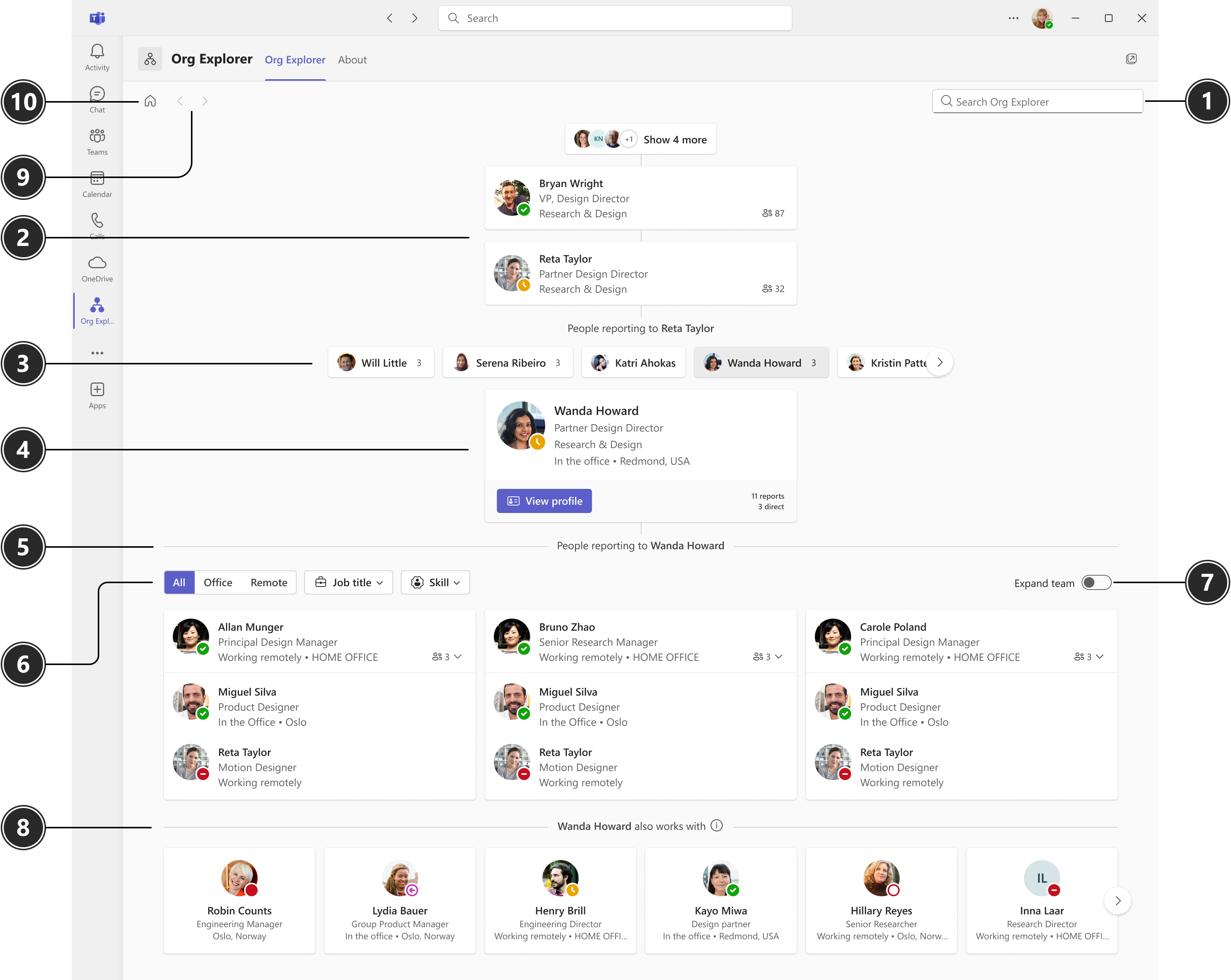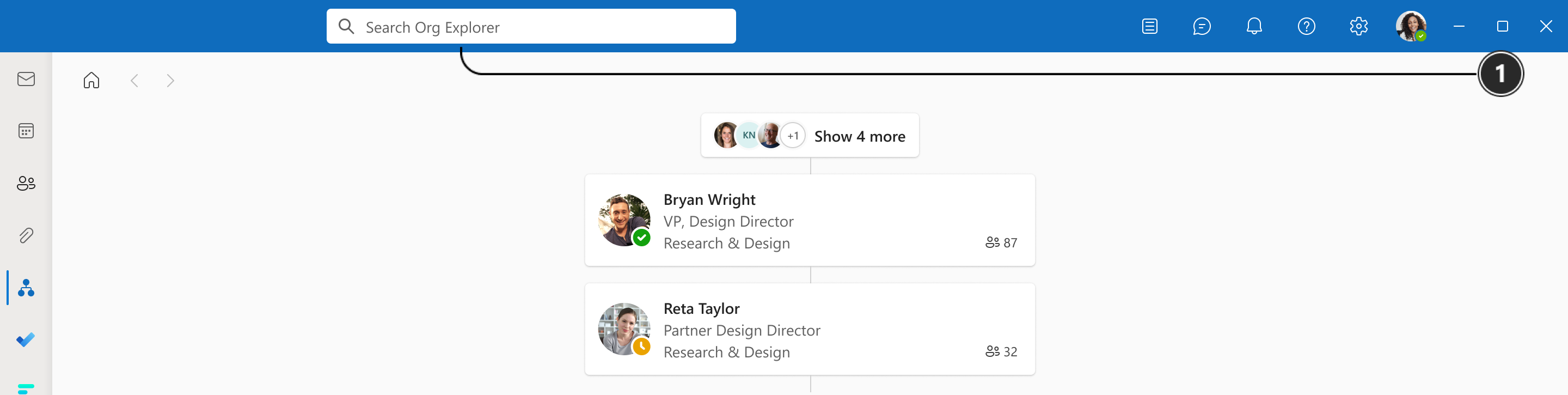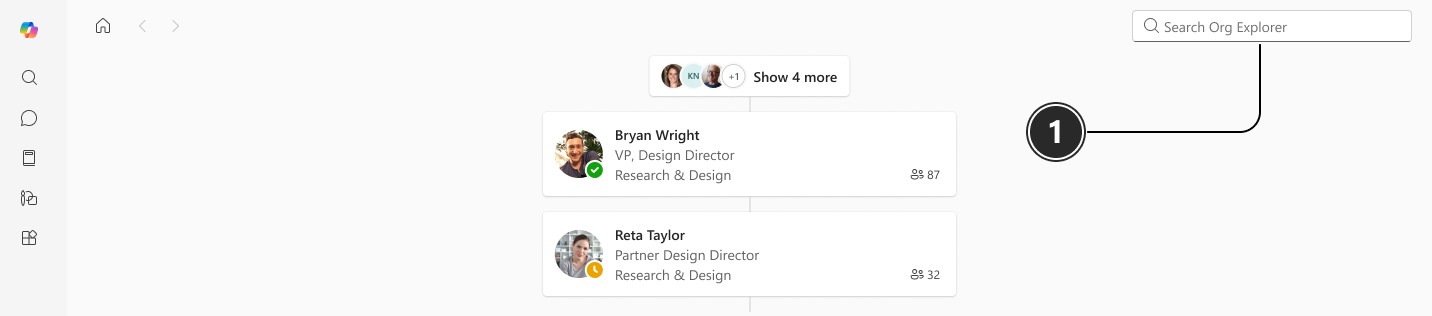Org Explorer membantu Anda memvisualisasikan dan menjelajahi struktur internal perusahaan, timnya, dan orang-orang di sekitar Anda. Gunakan fungsi pencarian untuk menemukan orang dan mempelajari selengkapnya tentang mereka. Ingin tahu selengkapnya tentang struktur pelaporan di dalam perusahaan Anda? Org Explorer memberi Anda gambaran umum yang komprehensif tentang manajer, peran, jabatan, rekan kerja, dan banyak lagi.
Catatan: Beberapa aplikasi dikelola oleh administrator Anda. Jika Org Explorer tidak tersedia di menu Outlook, org Explorer telah dinonaktifkan.
Untuk membuka, pilih Org Explorer
Tampilan Org Explorer
Tampilan Org Explorer sedikit bervariasi tergantung pada aplikasi tempat Anda membukanya.
Tim:
Outlook:
Microsoft 365 Copilot(dulu Office):
Catatan: Fitur ini masih dalam pratinjau umum. Fitur atau layanan pratinjau masih dalam tahap pengembangan, dan mungkin tidak tersedia untuk semua pelanggan. Fitur atau layanan ini tersedia dalam status "pratinjau" sehingga Anda dapat memperoleh akses awal dan mengirimkan umpan balik kepada kami.
|
# |
Elemen |
Fungsi |
|
1 |
Pencarian/Pemilih Orang |
Di Teams danMicrosoft 365 Copilot(dulu Office): Ketikkan nama atau alias seseorang di dalam Pemilih Orang dan pilih dari saran yang muncul. Catatan: Di Teams, kotak pencarian di toolbar aplikasi tidak terbatas pada Org Explorer. Sebaiknya gunakan Pemilih Orang dalam Org Explorer di Teams untuk memastikan Anda secara khusus mencari di dalam Org Explorer. Di Outlook: Ketikkan nama atau alias seseorang dari kotak pencarian pada toolbar. Saran didasarkan pada interaksi terbaru atau yang sering Anda lakukan dengan orang lain, serta interaksi yang paling sering Anda kerjakan. Pencarian terbaru atau riwayat tidak dipertimbangkan. |
|
2 |
Rantai manajer |
Rantai manajer memperlihatkan semua manajer di atas orang yang sedang fokus. Jumlah laporan akan diperlihatkan di sebelah kanan orang tersebut. Anda dapat mengarahkan mouse ke atas angka untuk menampilkan laporan langsung dan tidak langsung. |
|
3 |
Rekan |
Rekan kerja adalah orang yang melapor ke manajer yang sama dengan orang yang menjadi fokus. Jika peer memiliki orang yang melaporkan kepada mereka, jumlah laporan akan ditampilkan. Anda dapat mengarahkan mouse ke atas angka untuk menampilkan laporan langsung dan tidak langsung. |
|
4 |
Orang yang sedang difokuskan |
Saat Anda memilih seseorang di Org Explorer, halaman menampilkan informasi organisasi tentang mereka. Misalnya, informasi kontak, siapa manajer mereka, orang-orang yang melaporkan kepada mereka, dan dengan siapa mereka berkolaborasi. Anda juga dapat memilih Tampilkan profil untuk menampilkan kartu profil mereka. |
|
5 |
Orang pelaporan ke |
Orang pelaporan kepada orang yang menjadi fokus tercantum di bagian di bawah orang tersebut. |
|
6 |
Filter |
Gunakan filter untuk mempersempit tampilan. Anda dapat memfilter dengan lokasi kerja, jabatan, dan keterampilan. Nota: Filter hanya akan ditampilkan jika organisasi Anda diikutsertakan ke Orang Skills. |
|
7 |
Perluas tim |
Gunakan tombol alih untuk memperlihatkan/menyembunyikan laporan tingkat berikutnya. |
|
8 |
Bekerja dengan |
Orang-orang di bagian Bekerja dengan mewakili orang-orang yang relevan atau bekerja dengan orang yang berfokus pada Org Explorer. Relevansi didasarkan pada aktivitas seperti rapat umum, email, dan pola kolaborasi lainnya. |
|
9 |
Navigasi |
Gunakan tombol navigasi untuk menggulir menelusuri riwayat penjelajahan organisasi Anda di Org Explorer dalam sesi Anda saat ini. Tombol ini akan diaktifkan setelah Anda mulai menavigasi, baik dengan menggunakan pencarian/pemilih atau dengan mengklik kartu. Catatan: Tombol hanya aktif selama sesi Anda saat ini. Jika Anda merefresh halaman atau memulai sesi baru, mereka akan mereset. |
|
10 |
Beranda |
Pilih tombol Beranda untuk melihat bagan organisasi Anda sendiri dan orang-orang di sekitar Anda. Catatan: Jika Anda menampilkan Org Explorer dalam kartu profil, memilih tombol Beranda akan fokus pada orang yang kartu profilnya sedang Anda lihat. |
Artikel terkait
Mencari seseorang di Org Explorer